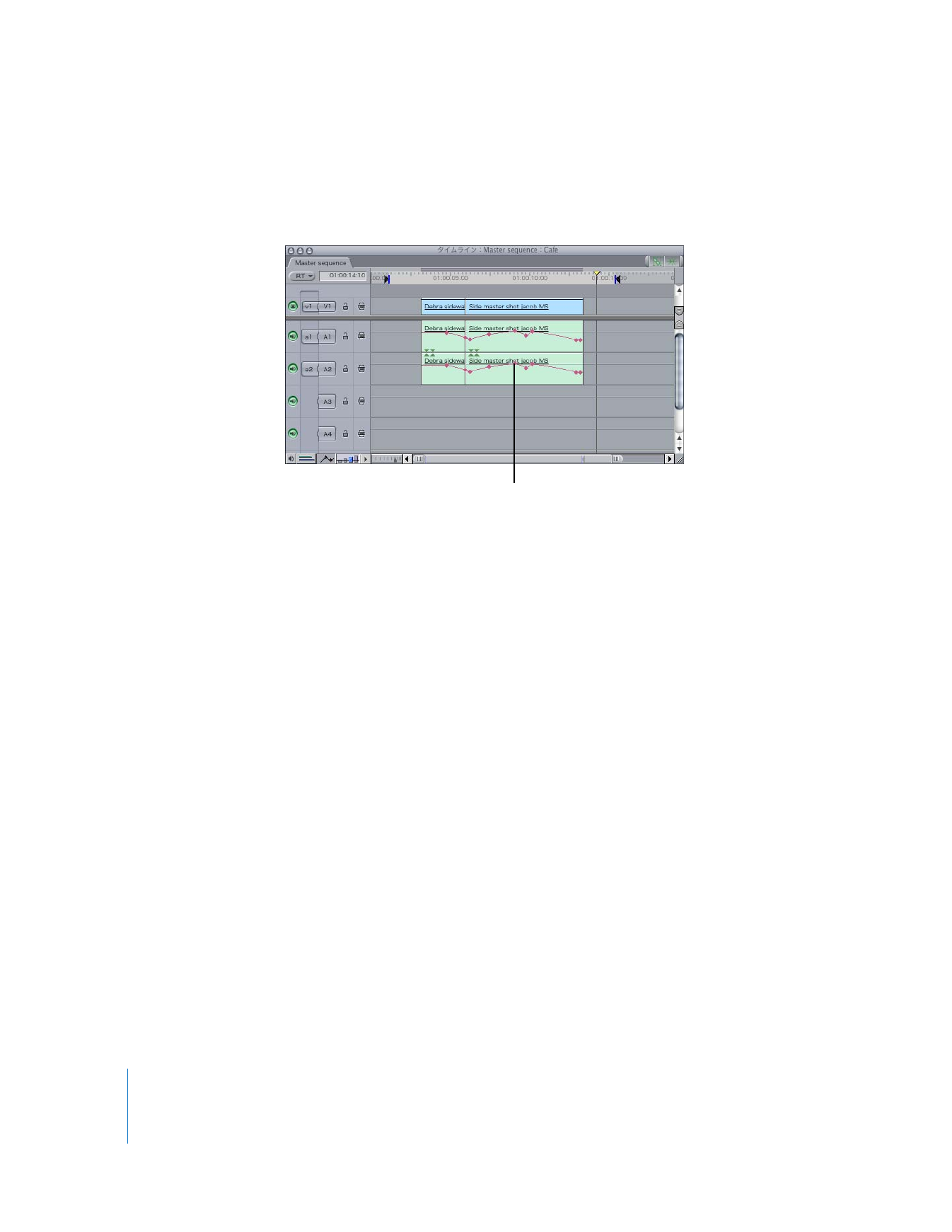
「オーディオミキサ」を使って既存オートメーションの上に記録する
「オーディオミキサ」を使うと、オーディオレベルとパンキーフレームがすでに適用されている
シーケンスのオーディオクリップをさらに変更できます。この変更方法は、
「オーディオキーフ
レームを記録」ボタンが選択されているかどうかで変わります。
Â
「オーディオキーフレームを記録」ボタンが選択されている場合:
「オーディオミキサ」を使用
して再生中に変更すると、新しいセットのキーフレームが作成され、既存のキーフレームが完
全に上書きされます。再生中の変更では、再生ヘッドの位置に新しいキーフレームが挿入され
ます。
Â
「オーディオキーフレームを記録」ボタンが選択されていない場合:
「オーディオミキサ」を使
用して再生中に変更しても、新しいキーフレームは作成されません。その代わりに、既存キー
フレームが修正され、再生ヘッドが通過した際の設定レベルと一致します。
再生ヘッドが上にある場合は、それぞれのキーフレームを調整できます。再生ヘッドが、
2
つ
のキーフレームの間にある場合は、両方のキーフレームのレベルが変更され、オーバーレイの
セクション全体が調整されます。
ここで再生が停止しました。
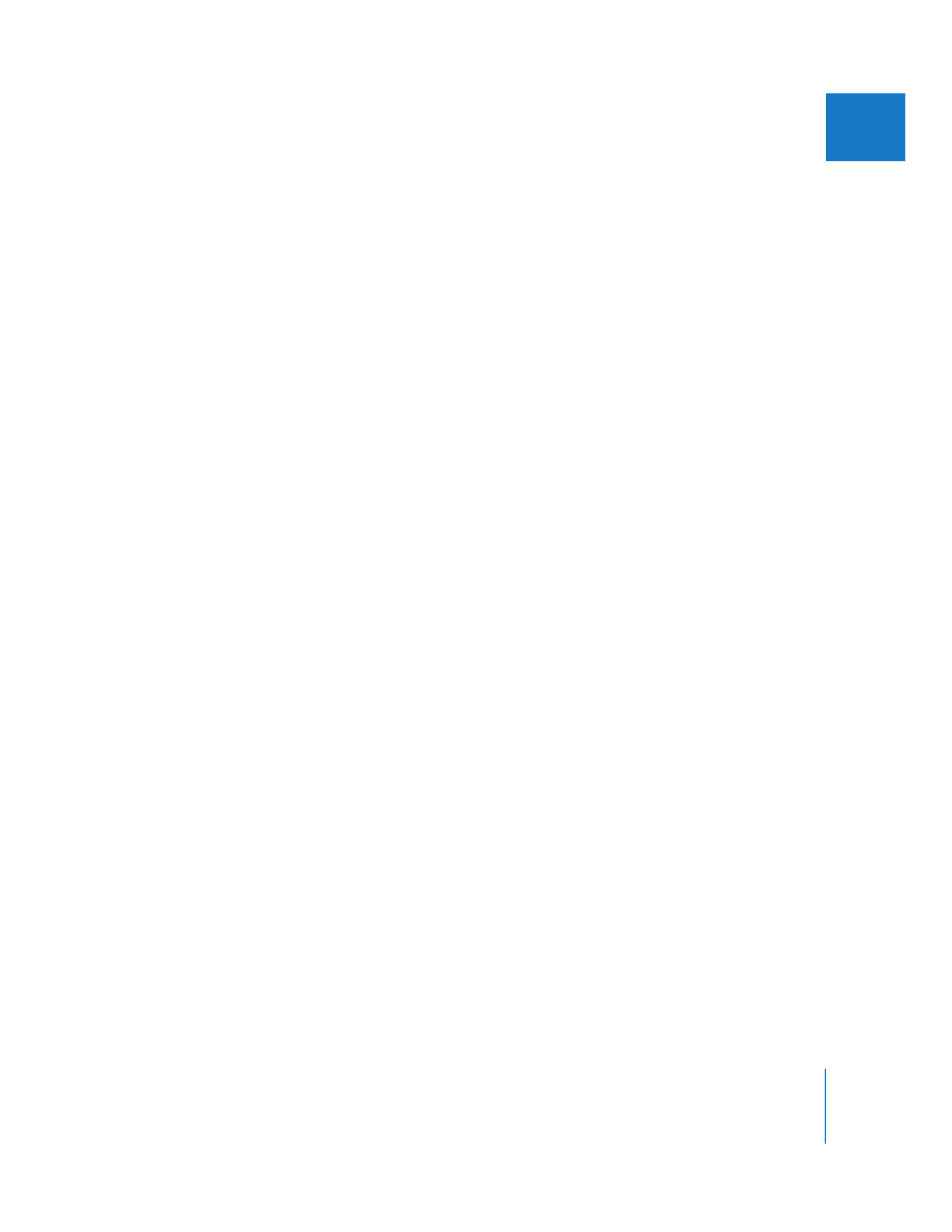
第
5
章
オーディオミキサを使う
99
IIII
再生中は、
「オーディオミキサ」のすべてのフェーダとパンスライダがアニメーション化され、
シーケンスの現在のレベルが表示されます。再生中はいつでも、フェーダやパンスライダを調整
して、新しいオートメーションの記録を開始したり、既存のオートメーションを修正したりでき
ます。これにより、以前記録したレベルから、設定している新しいレベルへのスムーズな移行を
維持できます。